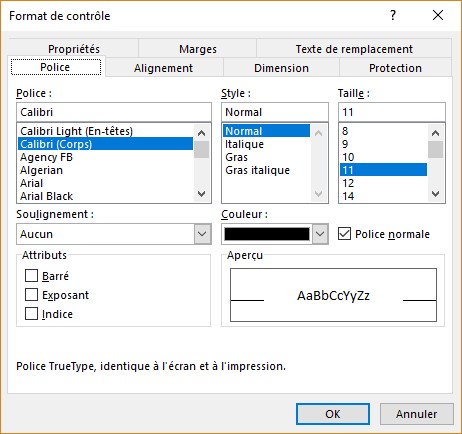Pour terminer, nous allons voir comment affecter une macro à un bouton de formulaire.
Basculez sur l’onglet Développeur. Dans le groupe Contrôles, cliquez sur l’icône Insérer, puis sur l’icône Bouton (Contrôle de formulaire) :
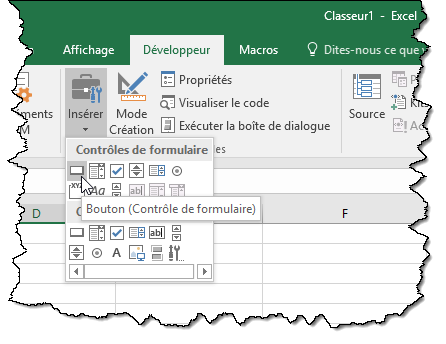
Dessinez le bouton sur la feuille de calcul en maintenant le bouton gauche de la souris enfoncé. Au relâchement du bouton gauche, la boîte de dialogue Affecter une macro s’affiche. Sélectionnez la macro dans la liste et cliquez sur OK :
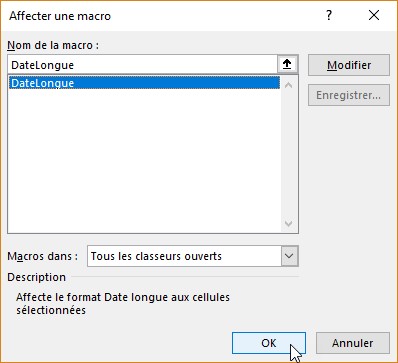
Cliquez sur le libellé du bouton et modifiez-le :
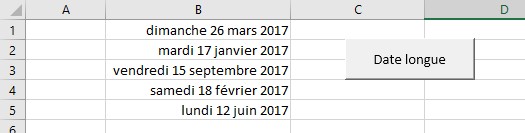
Si nécessaire, vous pouvez modifier la taille du bouton. Cliquez dessus et agissez sur ses poignées de redimensionnement. De même, vous pouvez modifier son emplacement. Pointez-le, maintenez le bouton droit de la souris enfoncé et déplace-le à l’endroit souhaité. Au relâchement du bouton droit de la souris, sélectionnez Placer ici dans le menu.
Les boutons de formulaire sont assez peu personnalisables. Pour accéder aux options disponibles, cliquez du bouton droit sur le bouton et sélectionnez Format de contrôle dans le menu :